Bạn có muốn chiếc điện thoại Android của mình tự động khởi chạy ứng dụng nghe nhạc hoặc podcast yêu thích ngay khi bạn cắm tai nghe vào không? Nếu câu trả lời là có, bạn đang ở đúng nơi rồi đấy. Thời Báo Công Nghệ sẽ hướng dẫn bạn hai cách đơn giản và hiệu quả để thiết lập tính năng tiện lợi này, áp dụng cho cả tai nghe có dây và tai nghe Bluetooth không dây. Việc tự động hóa này không chỉ giúp bạn tiết kiệm thời gian mà còn nâng cao trải nghiệm sử dụng smartphone, đặc biệt là với những tín đồ công nghệ yêu thích sự tiện nghi. Hãy cùng khám phá cách biến chiếc điện thoại của bạn thành một trợ lý thông minh hơn với các ứng dụng tự động hóa hàng đầu hiện nay.
Tự Động Khởi Chạy Ứng Dụng Yêu Thích Với MacroDroid
MacroDroid là một ứng dụng miễn phí (có bản trả phí) cho phép bạn tự động hóa nhiều tác vụ khác nhau trên điện thoại Android. Bạn có thể sử dụng ứng dụng này để tạo một macro giúp mở ứng dụng yêu thích khi bạn kết nối tai nghe vào điện thoại. Phiên bản miễn phí của MacroDroid hoàn toàn đủ dùng cho tác vụ này.
Để bắt đầu, hãy mở Google Play Store trên điện thoại của bạn, tìm và tải xuống, sau đó cài đặt ứng dụng MacroDroid. Khởi động ứng dụng và làm theo các màn hình chào mừng ban đầu. Trên giao diện chính của ứng dụng, chọn “Add Macro” (Thêm Macro). Trong phần Triggers (Kích hoạt), chạm vào dấu “+” để thêm một điều kiện kích hoạt mới.
Trên trang tiếp theo, chọn “Connectivity” (Kết nối).
- Nếu bạn sử dụng tai nghe Bluetooth, hãy chọn “Bluetooth Event” (Sự kiện Bluetooth), sau đó chọn “Device Connected” (Thiết bị đã kết nối) và tìm tên tai nghe đã ghép nối của bạn.
- Nếu bạn sử dụng tai nghe có dây, hãy chọn “Headphones Insert/Remove” (Cắm/Tháo tai nghe), chọn “Headphones Inserted” (Tai nghe đã cắm) và lựa chọn “No Microphone” (Không có micrô) hoặc “With Microphone” (Có micrô) tùy theo loại tai nghe của bạn.
Trong phần Actions (Hành động), chạm vào dấu “+” để thêm một hành động mới. Chọn “Applications” (Ứng dụng) và sau đó chọn “Launch Application” (Khởi chạy ứng dụng). Cấp quyền truy cập cần thiết cho ứng dụng. Chọn “Launch Application” một lần nữa, chạm vào “Select Application” (Chọn ứng dụng) và chọn ứng dụng bạn muốn MacroDroid tự động mở.
Nếu bạn muốn ứng dụng không tự động mở trong một số trường hợp nhất định, trong phần Constraints (Ràng buộc), hãy chạm vào dấu “+” và thêm các điều kiện đó.
Quay lại màn hình chính, ở phía trên, chạm vào trường “Enter Macro Name” (Nhập tên Macro). Nhập một cái tên dễ nhớ cho macro của bạn, ví dụ như Mở YouTube Music tự động. Bây giờ, ứng dụng sẽ chạy macro của bạn và khởi chạy ứng dụng đã chọn mỗi khi bạn cắm tai nghe.
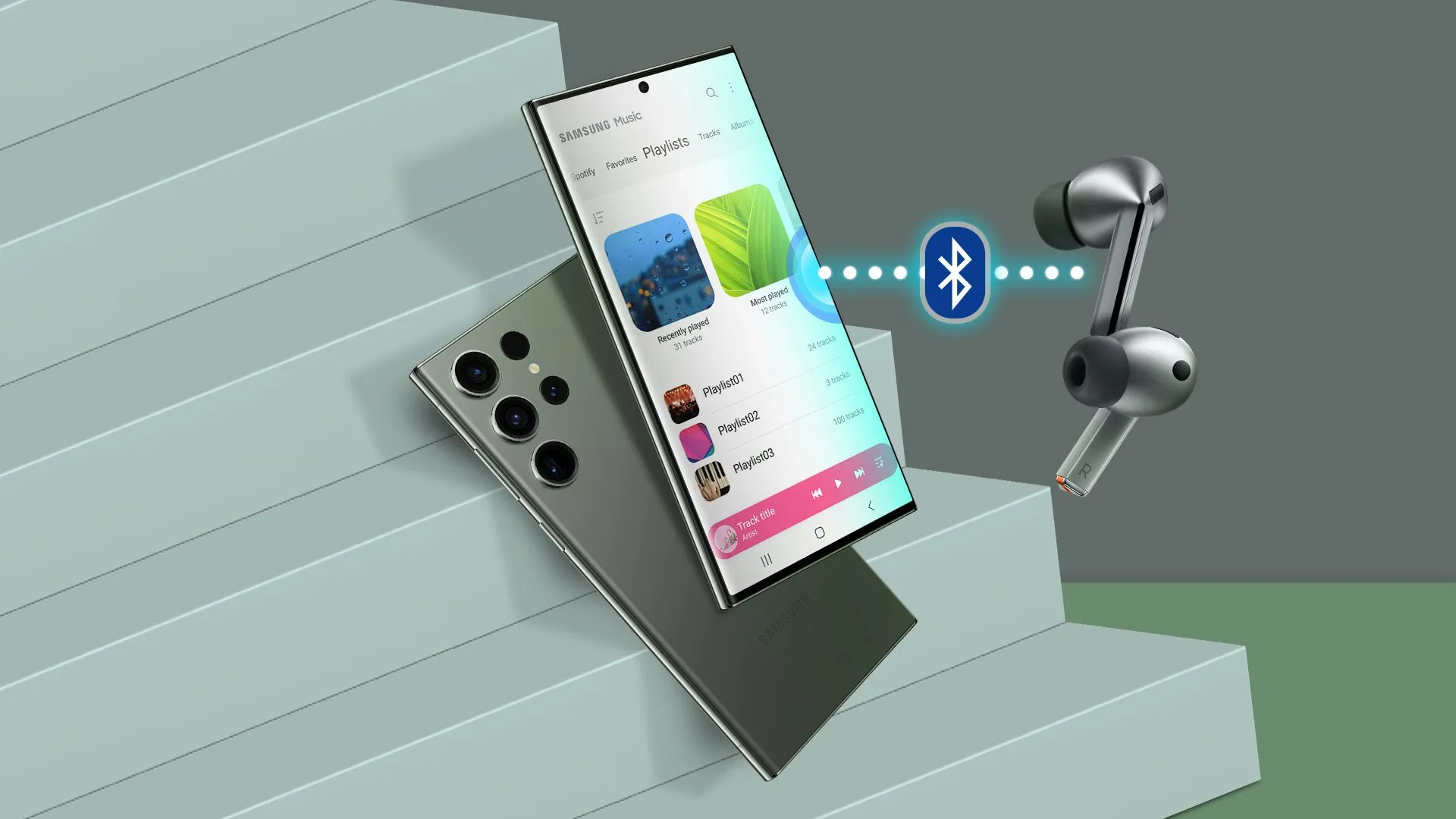 Điện thoại Samsung Galaxy với ứng dụng nghe nhạc mở và tai nghe Galaxy Buds cùng biểu tượng Bluetooth, minh họa kết nối không dây để tự động mở ứng dụng.
Điện thoại Samsung Galaxy với ứng dụng nghe nhạc mở và tai nghe Galaxy Buds cùng biểu tượng Bluetooth, minh họa kết nối không dây để tự động mở ứng dụng.
Để tắt tự động hóa này trong tương lai, hãy mở MacroDroid và truy cập tab “Macros”. Tắt công tắc chuyển đổi cho macro cụ thể của bạn để vô hiệu hóa nó. Nếu muốn xóa macro vĩnh viễn, hãy chạm và giữ macro đó, sau đó chọn “Delete” (Xóa).
Tối Ưu Hóa Với Tasker: Tự Động Mở Ứng Dụng Khi Kết Nối Tai Nghe
Tasker là một ứng dụng tự động hóa mạnh mẽ khác mà bạn có thể sử dụng để thực hiện nhiều tác vụ trên điện thoại Android của mình. Ứng dụng này phức tạp hơn MacroDroid một chút nhưng lại cung cấp các tính năng tự động hóa nâng cao và linh hoạt hơn.
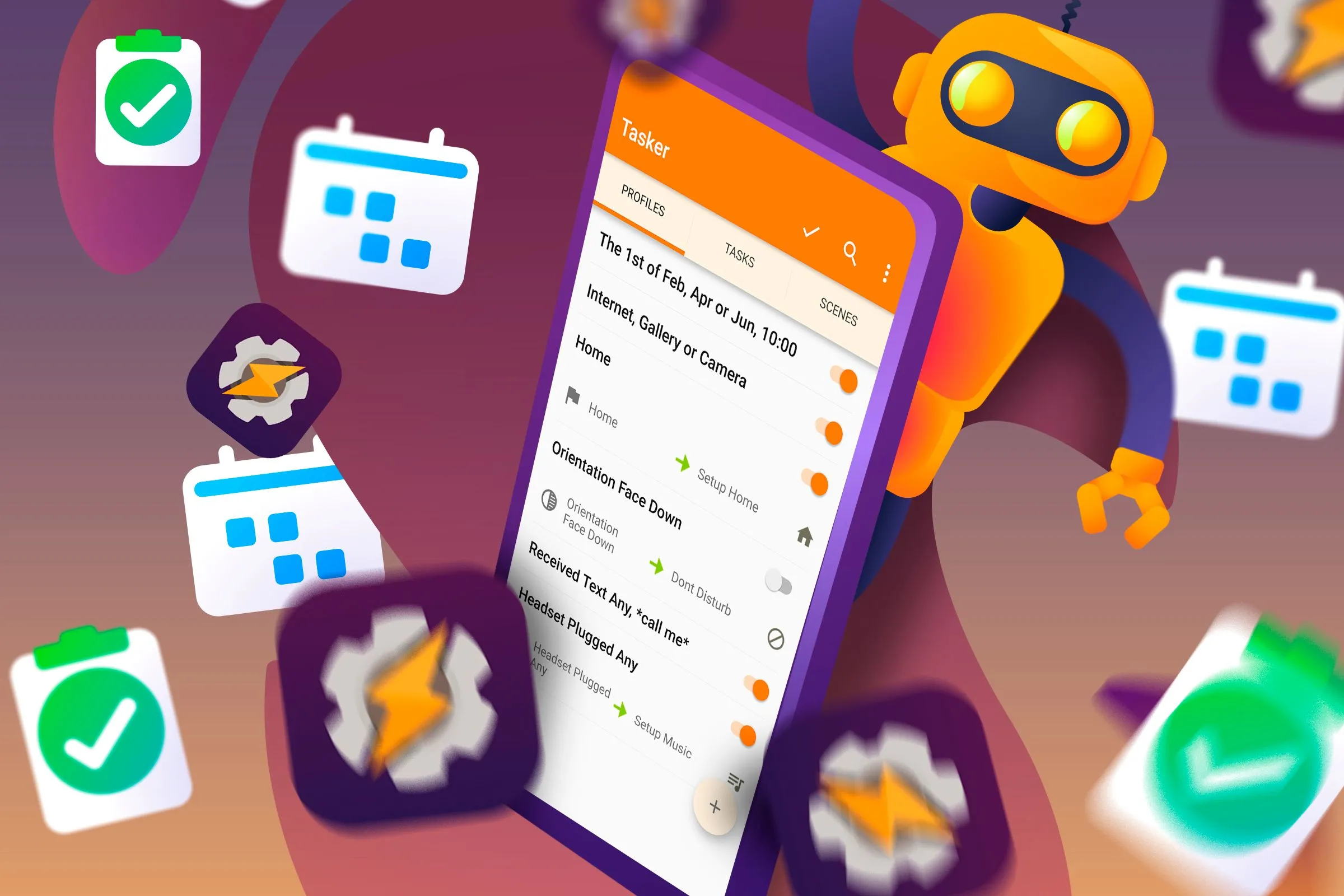 Hình minh họa điện thoại Android với các biểu tượng tự động hóa, tượng trưng cho khả năng của Tasker trong việc quản lý các tác vụ phức tạp.
Hình minh họa điện thoại Android với các biểu tượng tự động hóa, tượng trưng cho khả năng của Tasker trong việc quản lý các tác vụ phức tạp.
Tasker là ứng dụng trả phí trên Google Play Store chính thức, tuy nhiên bạn có thể tải xuống phiên bản dùng thử từ trang web chính thức của Tasker. Sau khi đã cài đặt ứng dụng bằng cách nào đó, hãy khởi chạy nó.
Cấp các quyền truy cập cần thiết cho ứng dụng. Trên giao diện chính, trong tab “Profiles” (Hồ sơ), chọn dấu “+” và chạm vào “State” (Trạng thái).
- Nếu bạn sử dụng tai nghe có dây, hãy chọn Hardware (Phần cứng) > Headset Plugged (Tai nghe đã cắm).
- Nếu bạn sử dụng tai nghe không dây, hãy chọn Net (Mạng) > BT Connected (Bluetooth đã kết nối) và nhập tên tai nghe của bạn.
Tasker sẽ nhắc bạn thêm một tác vụ, vì vậy hãy chạm vào “New Task” (Tác vụ mới). Nhập tên cho tác vụ, ví dụ như Mở YouTube, và chạm vào biểu tượng dấu kiểm. Trên trang tiếp theo, chạm vào dấu “+” và chọn App (Ứng dụng) > Launch App (Khởi chạy ứng dụng). Chọn ứng dụng bạn muốn Tasker tự động mở khi bạn cắm tai nghe.
Vậy là xong! Tasker giờ đây sẽ tự động khởi chạy ứng dụng đã chọn mỗi khi bạn kết nối tai nghe vào thiết bị Android của mình.
Khắc Phục Sự Cố Khi Ứng Dụng Không Tự Động Khởi Chạy
Nếu ứng dụng bạn đã chọn không khởi chạy khi bạn cắm tai nghe, đừng lo lắng. Những mẹo khắc phục sự cố dưới đây sẽ giúp bạn giải quyết vấn đề.
Kiểm Tra Lại Tên Tai Nghe Bluetooth Chính Xác
Nếu bạn đang sử dụng tai nghe không dây, hãy đảm bảo rằng bạn đã nhập tên tai nghe của mình một cách chính xác và trùng khớp tuyệt đối trong các ứng dụng tự động hóa. Một lỗi chính tả nhỏ cũng có thể khiến tự động hóa không hoạt động. Hãy sửa lỗi (nếu có) và thử chạy lại quá trình tự động hóa.
Tắt Chế Độ Tối Ưu Pin Cho Ứng Dụng Tự Động Hóa
Tính năng tối ưu pin tích hợp của Android có thể hạn chế chức năng của các ứng dụng tự động hóa chạy nền, dẫn đến việc chúng đôi khi không hoạt động như mong muốn. Trong trường hợp này, việc tắt tối ưu pin cho ứng dụng tự động hóa của bạn là cần thiết.
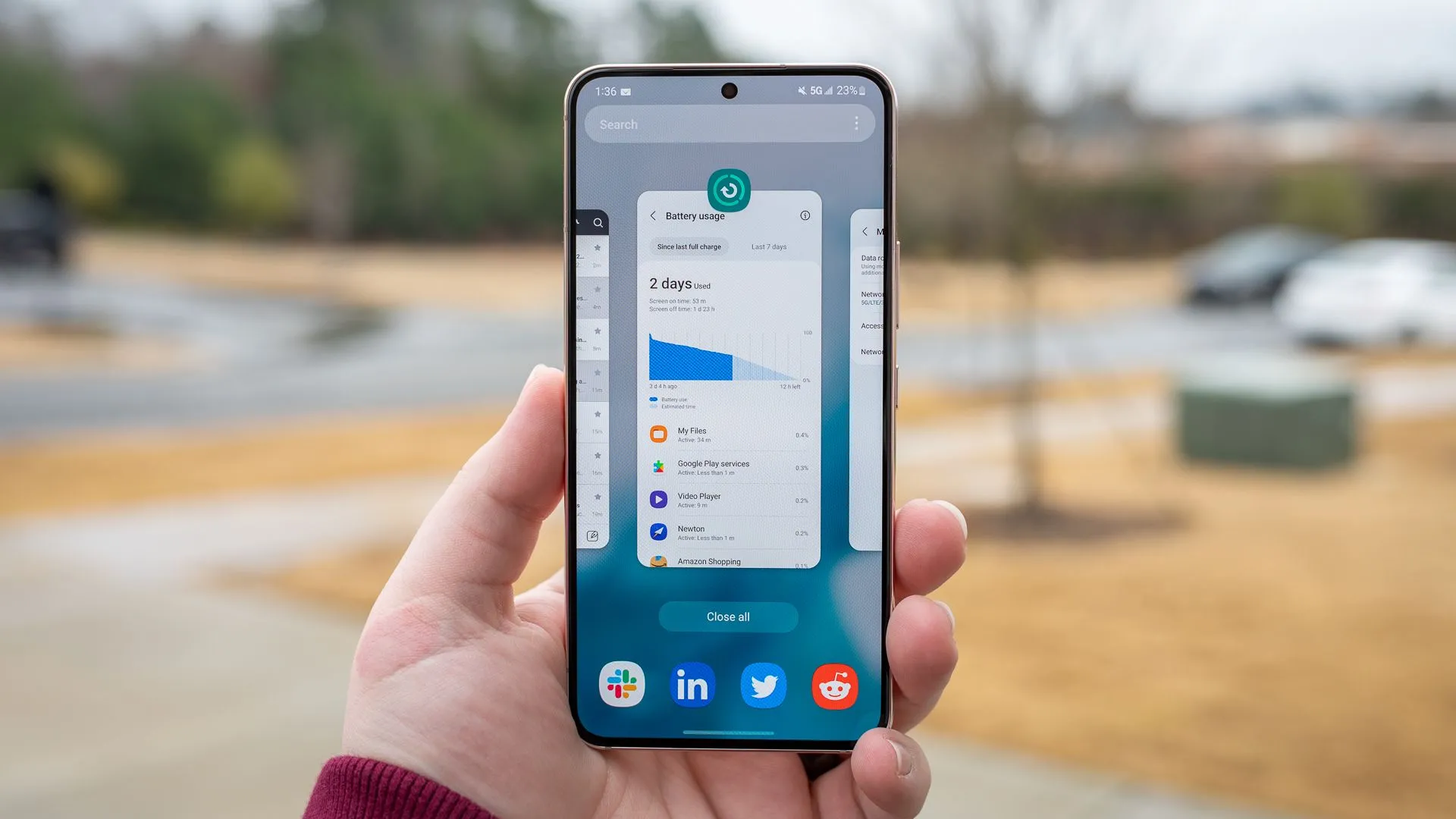 Điện thoại Samsung Galaxy S22, minh họa thiết bị Android mà người dùng có thể điều chỉnh cài đặt tối ưu pin để khắc phục sự cố tự động mở ứng dụng.
Điện thoại Samsung Galaxy S22, minh họa thiết bị Android mà người dùng có thể điều chỉnh cài đặt tối ưu pin để khắc phục sự cố tự động mở ứng dụng.
Để thực hiện, trên điện thoại của bạn, hãy vào Cài đặt (Settings) > Ứng dụng (Apps) > Xem tất cả ứng dụng (See All Apps). Chọn MacroDroid hoặc Tasker và chạm vào “Sử dụng pin ứng dụng” (App Battery Usage). Chọn “Cho phép sử dụng nền” (Allow Background Usage) và bật “Không giới hạn” (Unrestricted).
Thao tác này sẽ cho phép ứng dụng tự động hóa của bạn hoạt động mà không gặp bất kỳ hạn chế nào từ hệ thống.
Và đó là cách bạn có thể khiến điện thoại Android của mình tự động khởi chạy một ứng dụng ngay khi cắm tai nghe. Hy vọng những hướng dẫn chi tiết này từ Thời Báo Công Nghệ sẽ giúp bạn tận hưởng trọn vẹn hơn các tiện ích mà công nghệ mang lại. Trong lúc bạn đang mày mò với các tính năng này, hãy cân nhắc tìm hiểu thêm về các tác vụ khác mà bạn có thể tự động hóa trên Android để nâng cao trải nghiệm sử dụng điện thoại thông minh của mình nhé! Đừng ngần ngại chia sẻ những trải nghiệm hoặc mẹo hay của bạn ở phần bình luận bên dưới.